这次教程2将要教会大家将第三人称转变为第一人称
那么,开始吧
////////////////////////////////////////////////////////////分割线//////////////////////////////////////////////////////////////////
首先,打开虚幻4项目浏览器:就是它↑
没有也没关系,打开虚幻引擎,点击
启动
打开后会弹出个“框框”
打开后是这样的:
就只需要选择 Third Person
再选择一个文件夹 (切记:不要用中文的文件夹!)
再改个名(把我的项目改一个自己喜欢的英文名)
然后点击右下角的创建项目
会有这个画面:
AND这个画面:
注意中间的小窗口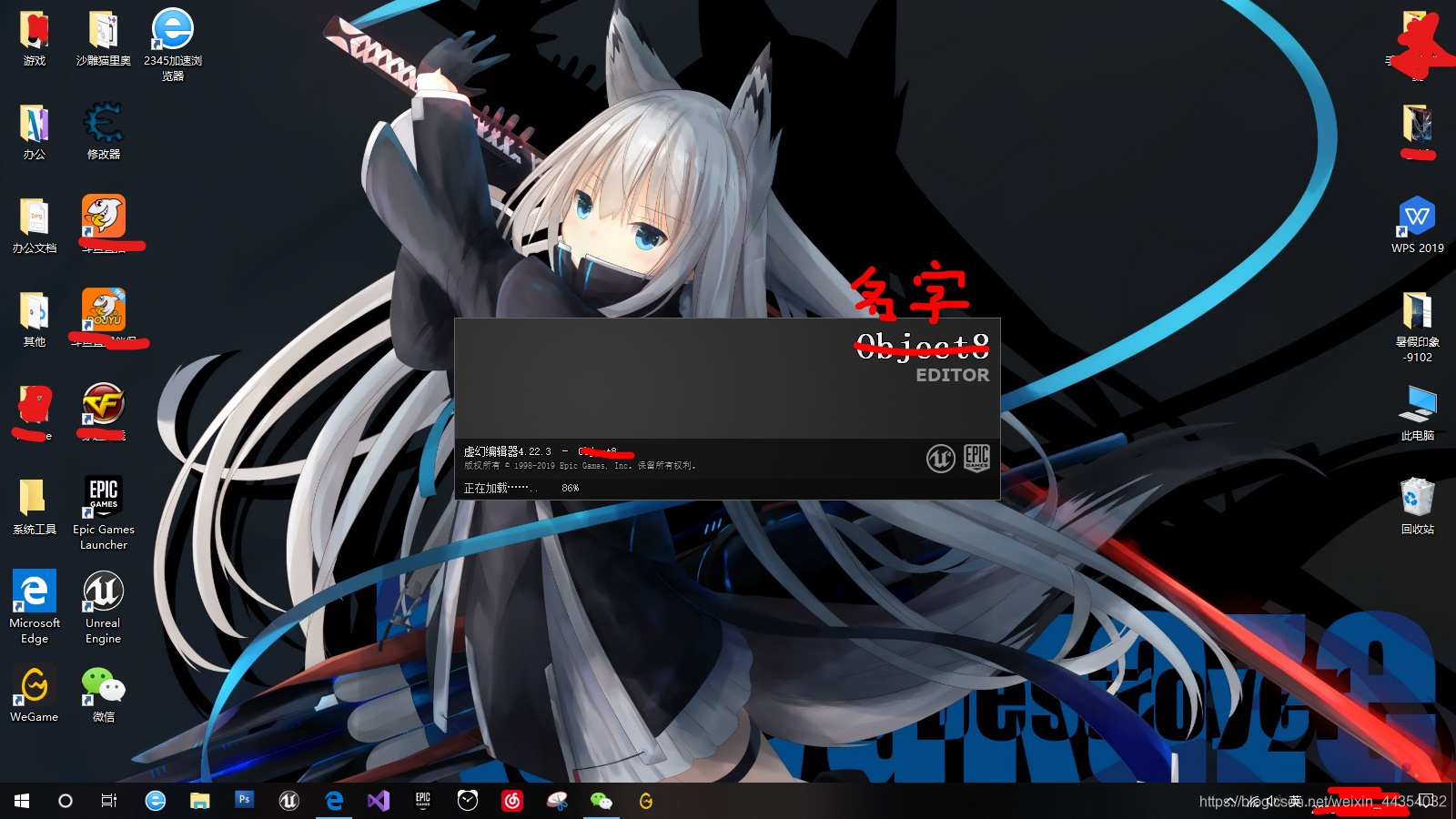
////////////////////////////////////////////////////分割线////////////////////////////////////////////////////
////////////////////////////////////////////////////分割线////////////////////////////////////////////////////
////////////////////////////////////////////////////分割线////////////////////////////////////////////////////
////////////////////////////////////////////////////分割线////////////////////////////////////////////////////
打开后:
接下来开始 第三人称转换为第一人称教程
打开
Blueprints文件夹
再打开
ThirdPersonCharacter项目
打开后单击
视口把
FollowCamera
拖到Mesh上
之后就是这个样子
再在右侧 细节 中修改 插槽 ( 要先选中 FollowCamera )
将 父项插槽 修改为 head
再次选中FollowCamera
一定要点击大红圈圈住的照相机模型,不能单击左侧的 FollowCamera
单击后按下 E 键
是这样的 ↓↓↓
然后按住 橙色 圆环向右拖动,使相机模型摆正
正方的相机模型是这样的:
然后再把相机模型调整到合适的位置就好了(按下W键即可出现箭头移动相机)
合适的位置
然后这一章就讲完了,可以运行测试一下
To Be connect→
来源:https://blog.csdn.net/weixin_44354032/article/details/100154928

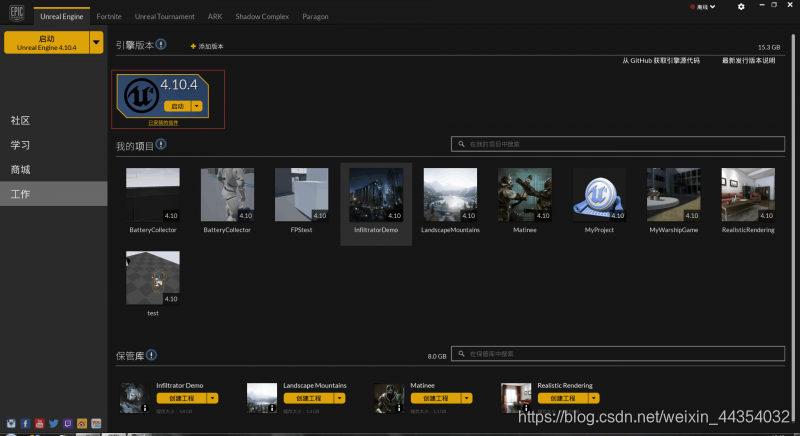







 把
把





